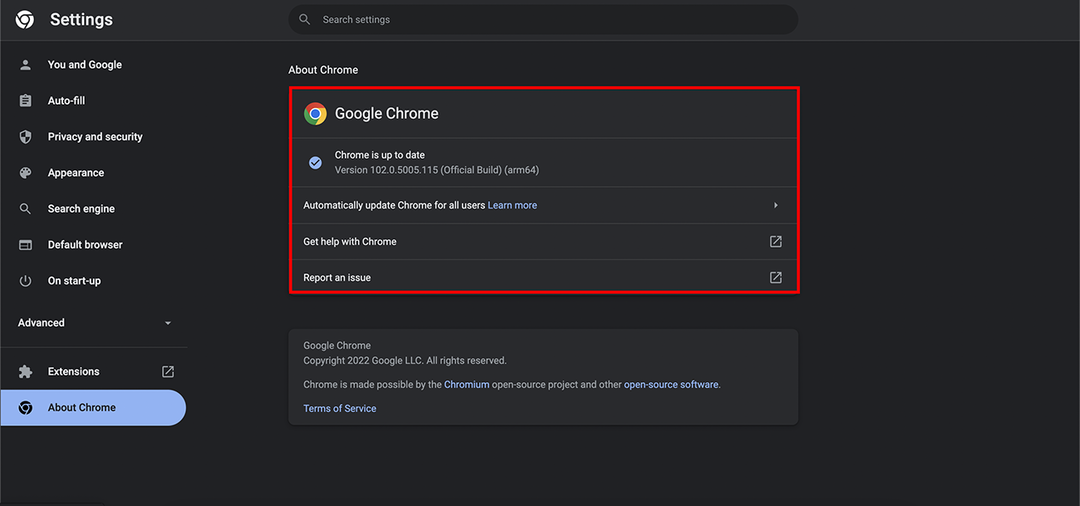A Microsoft Store gyorsítótár visszaállítása megoldhatja a problémát
- A Microsoft Store egy platform Windows-eszközökre szánt alkalmazások letöltésére és telepítésére, de néha ez is beválik.
- A 0x80073d0a hibakód az egyik ilyen probléma, amely megakadályozza az alkalmazások frissítését, ezért próbálja meg üríteni a gyorsítótárat, és ellenőrizze, hogy működik-e.

xTELEPÍTÉS A LETÖLTÉSI FÁJLRA KATTINTVA
Ez a szoftver kijavítja a gyakori számítógépes hibákat, megvédi Önt a fájlvesztéstől, a rosszindulatú programoktól és a hardverhibáktól, és optimalizálja számítógépét a maximális teljesítmény érdekében. Javítsa ki a számítógéppel kapcsolatos problémákat és távolítsa el a vírusokat 3 egyszerű lépésben:
- Töltse le a Restoro PC-javító eszközt amely a szabadalmaztatott technológiákkal együtt jár (szabadalom elérhető itt).
- Kattintson Indítsa el a szkennelést hogy megtalálja azokat a Windows-problémákat, amelyek számítógépes problémákat okozhatnak.
- Kattintson Mindet megjavít a számítógép biztonságát és teljesítményét befolyásoló problémák megoldásához.
- A Restorót letöltötte 0 olvasói ebben a hónapban.
A Microsoft Store egy egyablakos központ, ahol a Windows-felhasználók számos alkalmazást letölthetnek és telepíthetnek számítógépükre. A dolgok azonban nem mindig rózsásak, mivel a felhasználókat bombázzák Microsoft Tárolási hibák időről időre.
Most úgy tűnik, hogy van egy másik probléma, amelyről a felhasználók beszámoltak A hibakód 0x80073d0A, ha szüksége van rá üzenetet küldenek, amikor megpróbálnak letölteni vagy frissíteni alkalmazásokat az áruházból. Ha ilyen hibával találkozott, olvassa el, hogy megtudja, hogyan kerülheti el egyszerűen.
Mi az a 0x80073d0a hibakód?
A 0x80073d0A hibakód akkor jelenik meg, amikor megpróbál letölteni vagy frissíteni egy alkalmazást a Microsoft Store áruházból Windows PC-jén. Tehát mi lehet a kiváltó ok? Az alábbiakban felsorolunk néhány lehetséges okot:
- Bug/hiba – Néha, a A Microsoft Store nem működik a Microsoft szerverekkel kapcsolatos hiba miatt, és nincs más dolgod, mint várni.
- Gyorsítótárazott adatok – Idővel az alkalmazások gyorsítótárat halmoznak fel, amely megsérülhet, és ilyen problémákat okozhat.
- Nincs elég lemezterülete - Ha van nincs elég hely a számítógépen, akkor ez a hibaüzenet jelenik meg, amikor megpróbál letölteni vagy frissíteni egy alkalmazást.
- Nem kompatibilis verzió – Ha a Microsoft Store verziója nem a Windows hivatalos verziója, problémákat tapasztalhat.
- Tűzfal blokkolás – Néha a tűzfalprogram blokkolhat bizonyos műveleteket, ha úgy ítéli meg, hogy ez kockázatot jelent a rendszerre nézve.
- Vírusfertőzés – Ha rosszindulatú programok találtak utat a számítógépére, az megváltoztathatja egyes programok működését a számítógépen.
Hogyan javíthatom ki a 0x80073d0a hibát?
Mielőtt bármilyen hibaelhárításba kezdene, próbálja ki a következőket:
- Győződjön meg róla, hogy jó internetkapcsolata van
- Zárjon be minden háttéralkalmazást fut a számítógépén.
- Ellenőrizze, hogy van-e elegendő tárhely az eszközön
- Győződjön meg arról, hogy Microsoft-fiókkal jelentkezett be az eszközön.
- Próbáljon meg kijelentkezni Microsoft-fiókjából, majd újra bejelentkezni.
- Végül indítsa újra a számítógépet, és ellenőrizze, hogy megoldja-e a problémát. Íme, mit kell tenni, ha a a számítógép nem indul újra.
1. Futtasson egy víruskeresést
- megnyomni a Start menü, keresés Windows biztonság, és kattintson Nyisd ki.

- Válassza ki Vírus- és fenyegetésvédelem.

- Ezután nyomja meg a gombot Gyors vizsgálat alatt Aktuális fenyegetések.

- Ha nem talál fenyegetést, folytassa a teljes vizsgálatot a gombra kattintva Szkennelési beállítások csak lent Gyors vizsgálat.

- Kattintson Teljes vizsgálat a számítógép mély vizsgálatához.

- Várja meg, amíg a folyamat befejeződik, és indítsa újra a rendszert.
2. Ideiglenesen kapcsolja ki a tűzfalat
- Üsd a ablakok gomb, típus Windows biztonság a keresősávban, és kattintson a lehetőségre Nyisd ki.

- Kattintson Tűzfal és hálózatvédelem majd válassza ki Nyilvános hálózat.

- Keresse meg Microsoft Defender tűzfal és kapcsolja ki a kikapcsoló gombot.
- Wuaueng.dll: Mi ez és hogyan javítható a magas CPU
- A feladatsor meghiúsult (0x800700a1): Javítás
- 0x87d00215 számú hiba: Mi ez és hogyan javítható?
3. Futtassa a Windows Store hibaelhárítót
- Üsd a ablakok gombot, és kattintson rá Beállítások.

- Kattintson Rendszer akkor a bal oldali ablaktáblán Hibaelhárítás a jobb oldali ablaktáblán.

- Válassza ki Egyéb hibaelhárítók.

- Görgessen le, keresse meg Windows Store alkalmazások és kattintson a Fuss gomb.

4. Javítsa meg / állítsa vissza a Microsoft Store-t
- Üsd a ablakok gombot, és kattintson rá Beállítások.

- Kattintson Alkalmazások elemre akkor a bal oldali ablaktáblán Alkalmazások és funkciók a jobb oldali ablaktáblán.

- Keresse meg a Microsoft Store alkalmazásban kattintson a három függőleges ellipszisre, és válassza ki Haladó beállítások.

- Kattintson Javítás.

- Menjen vissza, és kattintson a gombra Visszaállítás.

5. Állítsa vissza a Microsoft Store gyorsítótárat
- Üsd a Windows keresés ikon.
- típus WSReset.exe a keresősávban, és nyomja meg Futtatás rendszergazdaként.

A folyamat eltart egy ideig, ezért győződjön meg róla, hogy minden munkáját elmentette, és emlékezzen jelszavaira, amikor kijelentkeztetik fiókjaiból.
Ha minden más nem sikerül, örülni fog, ha megtudja, hogy van rá mód alkalmazásokat tölthet le a Microsoft Store használata nélkül. Azt is tapasztalhatja, hogy a A Microsoft Store nem tölt le játékokat ezért ne felejtse el elolvasni hasznos útmutatónkat a probléma megoldásához.
Írja meg nekünk lent kommentben, hogy melyik megoldás vált be Önnek.
Még mindig vannak problémái? Javítsa ki őket ezzel az eszközzel:
SZPONSORÁLT
Ha a fenti tanácsok nem oldották meg a problémát, a számítógépén mélyebb Windows-problémák léphetnek fel. Ajánljuk töltse le ezt a PC-javító eszközt (Nagyon értékelték a TrustPilot.com webhelyen), hogy könnyen kezeljék őket. A telepítés után egyszerűen kattintson a Indítsa el a szkennelést gombot, majd nyomja meg Mindet megjavít.